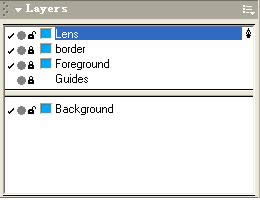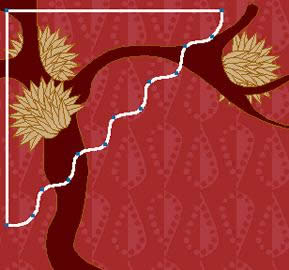Freehand图文说明教程之滤镜自定义输出区域
发表时间:2023-08-31 来源:明辉站整理相关软件相关文章人气:
[摘要]有时候想要完成一幅图,但是要在另一个图当中拿到自己所要的才能完成,这时候应该怎么办呢?你有没有遇到这样的情况:一幅漂亮的插图但你只想输出它的一部分区域,那么这篇教程刚好适合你。Freehand 利用滤镜自定义输出区域前 言适合于freehand8及更高版本。你有没有遇到这样的情况:一幅漂亮的插图但...
有时候想要完成一幅图,但是要在另一个图当中拿到自己所要的才能完成,这时候应该怎么办呢?你有没有遇到这样的情况:一幅漂亮的插图但你只想输出它的一部分区域,那么这篇教程刚好适合你。
Freehand 利用滤镜自定义输出区域
前 言
适合于freehand8及更高版本。
你有没有遇到这样的情况:一幅漂亮的插图但你只想输出它的一部分区域,那么这篇教程刚好适合你。利用 freehand 的滤镜填充功能你可以在不改动原画的情况下很方便的实现这一点。最终效果图如下:

Freehand教程之滤镜自定义输出区域
步骤一:

Freehand教程之滤镜自定义输出区域
上图是 freehand9 所带的范例插图,名为 “unicorns“ 。我很喜欢这副画的图案和线条,但我只是想输出这副画的一部分来作网页上的图片。
步骤二:
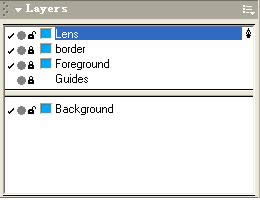
Freehand教程之滤镜自定义输出区域
那么第一步就是新建一个图层,为它取一个名字如 ”lens“ ,将其它的层锁定只让这个新增层是活动的。如上图所示。
步骤三:
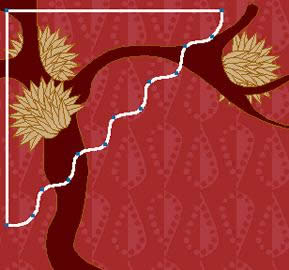
Freehand教程之滤镜自定义输出区域
在新层里我们绘制一条封闭路径来定义下一步用作输出的区域,这条路径线段由你自己自由定义。为路径填上白色边线只是为了观看方便,如果你不想在输出后显示边框可以在将它画好后设边线为空。
图形(Graph)和图像(Image)都是多媒体系统中的可视元素,虽然它们很难区分,但确实不是一回事。